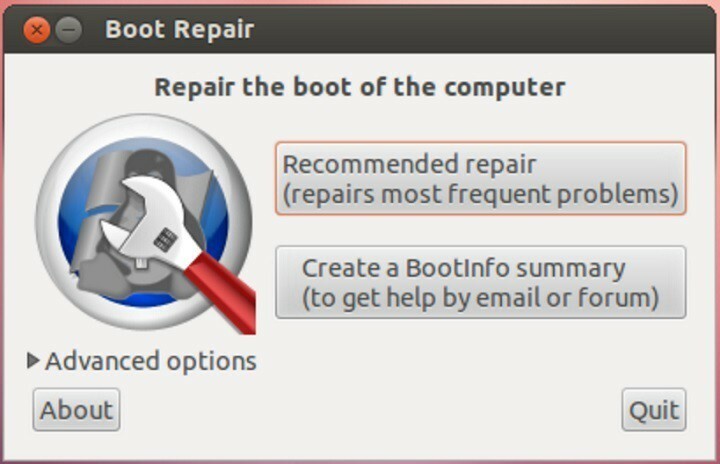
Този софтуер ще поддържа драйверите ви работещи, като по този начин ви предпазва от често срещани компютърни грешки и отказ на хардуер. Проверете всичките си драйвери сега в 3 лесни стъпки:
- Изтеглете DriverFix (проверен файл за изтегляне).
- Щракнете Започни сканиране за да намерите всички проблемни драйвери.
- Щракнете Актуализиране на драйвери за да получите нови версии и да избегнете неизправности в системата.
- DriverFix е изтеглен от 0 читатели този месец.
Ако използвате a система с двойно зареждане, трябва да помислите два пъти, преди да инсталирате Windows 10 Актуализация на годишнината. Потребителите съобщават, че Windows не се стартира след инсталирането на Windows 10 версия 1607, тъй като техните компютри просто показват съобщение за грешка, информиращо ги, че файловата система е неизвестна.
Според докладите на потребителите, след като изтеглянето приключи, Windows не се зарежда в първата фаза на рестартиране. Вместо това се появява съобщение, информиращо потребителите, че системата ще влезе в спасителния режим GRUB:
грешка: неизвестна файлова система.
Влизане в спасителен режим ...
спасяване на груби>
В края на процеса помощната програма GRUB изброява дяловете, но ги показва като „неизвестна файлова система“. Много потребители биха се втурнали да кажат, че е нормално да имат това съобщение за грешка оттогава Linux и GRUB Boot Loader не се поддържат в конфигурации с двойно зареждане с Windows. В действителност много потребители работят с Grub с Linux и Windows от години.
Anniversary Update унищожава boot loader в конфигурацията с двойно зареждане
Моят лаптоп надстрои до актуализацията годишнина снощи. Изтеглянето отне 7 часа! […] След като изтеглянето завърши и стигна до първото си рестартиране, Windows вече нямаше да се стартира. […]
Моята система беше настроена с едно устройство, 160GB SSD, с Windows 10 Home Edition, инсталиран в един дял, и Ubuntu 16.04 LTS в отделен дял. Когато е инсталиран Ubuntu, той инсталира GRUB буутлоудъра, който досега не е имал проблем да борави с Windows и Ubuntu, инсталирани на едно и също устройство; дава ми меню за зареждане, което ми позволява да избера коя операционна система да се стартира (Ubuntu е избран по подразбиране). След актуализацията на Anniversary обаче получих само горното „неизвестно съобщение на файловата система“.
За щастие, всяка надежда не се губи, тъй като помощната програма за възстановяване на Ubuntu може да реши този проблем. Можете да изтеглите този безплатен инструмент от уебсайта на Ubuntu.
Как да поправите грешка в boot loader в конфигурацията на Linux и Windows с двойно зареждане
- Инсталирай на Инструмент за ремонт на зареждане в Ubuntu от Ubuntu live-session или от инсталираната ви Ubuntu сесия
- Свържете се с интернет
- Отворете нов Терминал> въведете следните команди и натиснете Enter след всеки ред:
sudo add-apt-repository ppa: yannubuntu / boot-repair
sudo apt-get update
sudo apt-get install -y boot-repair && boot-repair
4. Стартирайте Boot-Repair от Dash или чрез въвеждане обувка-ремонт в терминал.
5. Кликнете върху Препоръчителен ремонт бутон. Когато процесът на поправка приключи, обърнете внимание на URL адреса (paste.ubuntu.com/XXXXX) на лист хартия.
6. Рестартирайте > проверете дали вашата операционна система с двойно зареждане се е възстановила.
СВЪРЗАНИ ИСТОРИИ, КОИТО ТРЯБВА ДА ПРОВЕРИТЕ:
- Коригиране: 0xC1900101 - 0x20017 Грешка при актуализацията на годишнината
- Коригиране: Приложението се срива след инсталирането на Windows 10 Anniversary Update
- Поправка: Windows 10 няма да се събуди от сън след актуализацията на годишнината


